Puede ajustar el tono del color para adecuarse a la fuente de luz.
-

- Grabación
- Grabación manual
-
Ajuste del balance de blancos
Ajuste del balance de blancos
Ajuste
|
Detalles
|
|---|---|
|
AUTO |
Se ajusta automáticamente a los colores naturales. |
|
BB MANUAL |
Utilice esta opción cuando no se resuelve el problema de los colores que no se ven naturales. |
|
SOLEADO |
Ajuste esta opción cuando filme en exteriores en un día soleado. |
|
NUBLADO |
Ajuste esta opción cuando filme en un día nublado o dentro de un área de sombras. |
|
HALÓGENO |
Ajuste esta opción cuando filme bajo iluminación como por ejemplo una luz de vídeo. |
|
MARINO:AZUL |
Configure esto cuando filme el mar en una zona de agua profunda (el agua aparece azul) utilizando una caja impermeable opcional. |
|
MARINO:VERDE |
Configure esto cuando filme el mar en una zona de agua superficial (el agua aparece verde) utilizando una caja impermeable opcional. |
Uso de BB MANUAL
Coloque un papel blanco delante de la lente de modo tal que cubra la pantalla.
Posicione el cursor en “BB MANUAL” y mantenga presionado “AJUSTE”. O mantenga presionado el ícono “BB MANUAL”.
Deje de pulsar luego de que el menú desaparezca y se encienda  .
.
Nota
La configuración no cambiará si pulsa “BB MANUAL” demasiado rápido (menos de 1 segundo).

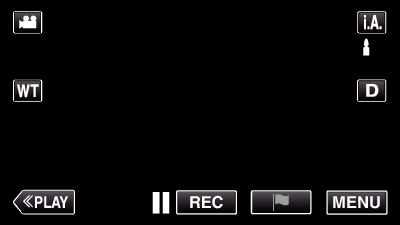
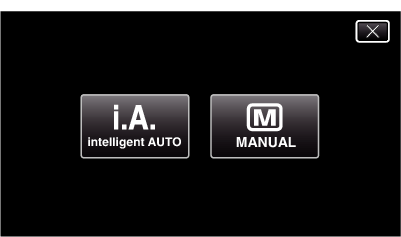
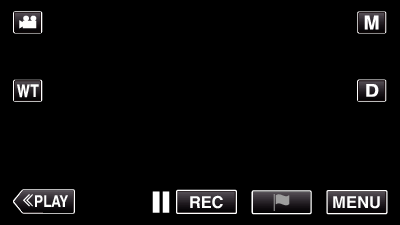
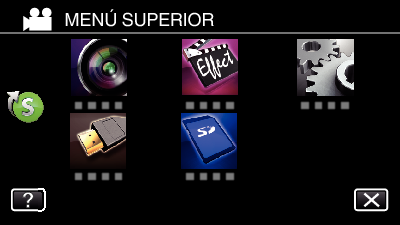
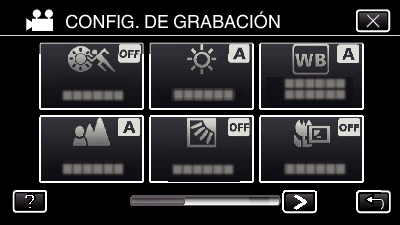
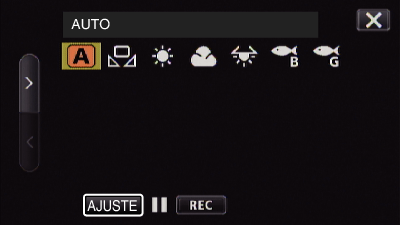
 o
o  , luego pulse “AJUSTE”. (Pulse el ícono directamente para seleccionar.)
, luego pulse “AJUSTE”. (Pulse el ícono directamente para seleccionar.)